Как сделать презентацию доклада
- 9 января
Рубрика:
Доклад
Презентации
Качественная презентация способна создать о вас самые благоприятные впечатления и стать вашим помощником во время выступления. В то же время наспех подготовленные слайды со множеством ошибок в оформлении и содержании продемонстрируют вашу небрежность и станут поводом для многочисленных придирок. Не спешите сразу же делать слайды, а лучше начните работу с тщательной подготовки.
Подготовительные работы
Первым делом составьте детальный план презентации. В плане пропишите структуру доклада, а напротив каждого элемента этой структуры укажите примерное число слайдов, исходя из общего их количества. Если на предстоящем мероприятии вам не озвучили оптимальное число слайдов, то руководствуйтесь здравым смыслом: 20-30 слайдов — это перебор для небольшого доклада, 3-5 слайдов — слишком мало. Учитывайте, что слайды должны отражать действительно значимую информацию, а не содержать отдельные куски текста, которые и без этого прозвучат в вашем докладе. Это должна быть в первую очередь статистическая информация, различные графики, схемы, рисунки — все, что сделает ваш доклад более наглядным.
Это должна быть в первую очередь статистическая информация, различные графики, схемы, рисунки — все, что сделает ваш доклад более наглядным.
Примерный план может быть таким:
Представление доклада
- Слайд №1. Информация о работе, авторе…
Введение
- Слайд №2. Определение актуальности и проблемы. Таблица о…
- Слайд №3. Определение других элементов введения.
Основная часть
- Слайд №4. Теоретические положения…
- Слайд №5. Диаграмма о…
- Слайд №6. Рисунок…
Заключение
- Слайд №9. Выводы.
- Слайд №10. Контактные данные.
Перед созданием презентации внимательно изучите требования к работам такого вида (см. далее). Если на мероприятии, к которому готовится презентация, озвучили конкретные требования, не игнорируйте их. Попросите представить образцы презентаций. В случае подготовки презентации к выпускной работе обязательно обсудите план презентации со своим руководителем.
Попросите представить образцы презентаций. В случае подготовки презентации к выпускной работе обязательно обсудите план презентации со своим руководителем.
Требования к презентации
- Презентация должна отражать содержание доклада и не иметь элементов, которые докладчик не планирует комментировать.
- Каждый слайд должен быть четким и понятным той аудитории, на которую рассчитан доклад.
- Слайды не должны быть перегружены информацией, равно как и быть бессодержательными. Желательно использовать короткие предложения и по возможности исключить слова, усложняющие чтение или не несущие нагрузку (вводные слова, сложные термины, длинные речевые обороты и пр.).
- Цвета отдельных элементов слайда и всех слайдов в целом должны сочетаться друг с другом. При необходимости воспользуйтесь таблицами сочетаемости цветов. Для фона и текста нужно использовать контрастные тона, однако фон не должен быть слишком ярким, чтобы не утомлять зрителей.

- Дизайн слайдов и вспомогательная информация вроде управляющих кнопок не должны отвлекать зрителей от содержания презентации. То же самое касается и эффектов анимации.
Ошибки при создании презентации и выступлении
- Слайдов слишком много. При таком подходе аудитория устает слушать доклад и понимает, что вы не поработали с выделением главного. Если вы представили менее десятка слайдов, то также можете создать негативное впечатление о своем трудолюбии и серьезном отношении к делу.
- Слайды хорошо читаются на мониторе, но не видны в большой аудитории.
- Слайды слишком разномастные: текст расположен на разных уровнях в разных слайдах, оформлен разными шрифтами, элементы расположены хаотично и т.д.
- Презентация вызывает негативную реакцию от усмешки до возмущения из-за перегруженности анимационными эффектами или слишком кричащего дизайна.
- Есть нарушения в содержательной составляющей: презентация слабо раскрывает материал доклада, заключения не подтверждены достоверными источниками, присутствуют орфографические и иные ошибки и т.
 д.
д. - Демонстрация слайдов не совпадает с речью докладчика.
- Докладчик не сумел заинтересовать аудиторию ни докладом, ни представленными слайдами.
- Докладчик путается в собственной презентации, листая слайды в разные стороны, или нарушает логику повествования.
Создание презентации и ее доработка
Наиболее подходящая программа для создания презентации, обладающая богатым функционалом, — это Microsoft PowerPoint. В ней можно без труда представлять таблицы, графики, фотографии или видеофрагменты.
С виду работа с ней кажется простой, так как создание слайдов или вставка в них текста, рисунков и других элементов не представляет особой сложности. Однако процесс значительно усложняется, когда дело доходит до коррекции того или иного элемента. Тут оказывается, что не так просто поменять тему отдельного слайда, привести к единому стилю все элементы или настроить нужным образом эффекты.
Если вы хотите сделать качественную презентацию, а не работу на уровне «тяп-ляп», приступайте к ее созданию задолго до наступления мероприятия или воспользуйтесь посторонней помощью.
Когда презентация будет завершена, обязательно протестируйте ее несколько раз в разных условиях. Первая проверка — это демонстрация на вашем собственном компьютере. Убедитесь в том, что не допустили перечисленные выше ошибки, а также оцените свою работу в целом. Правильно оформленная презентация должна вызывать чувство гармонии, стиля и ощущение, что у ее автора есть вкус. После этого покажите презентацию преподавателю, если готовитесь к защите выпускной работы. Если вы по собственной инициативе выступаете на конференции или ином мероприятии, посоветуйтесь с опытными преподавателями, чтобы сделать свой доклад более эффектным.
Вторая проверка проводится непосредственно в аудитории, в которой состоится намеченное мероприятие. Студенты часто теряются только от того, что не умеют листать слайды с помощью пульта управления. Не волнуйтесь, это не сложнее, чем переключать каналы на пульте от телевизора. Подготовку к крупному мероприятию обычно начинают за несколько часов до его начала, так что у вас будет время научиться пользоваться соответствующим оборудованием или поправить неудачные слайды.
Подпишитесь на нас в ВК.
Публикуем полезные лайфхаки для учёбы
Как сделать презентацию на компьютере
Основное предназначение компьютерной презентации – обеспечить более легкий доступ участников встречи к визуальной информации, дополненной выступлением. В материале рассматривается два принципиально разных способа, как можно сделать презентацию на персональном компьютере.
Как сделать презентацию на компьютере
Наиболее традиционным способом создания презентации на компьютер является способ пошагового (линейного) представления информации. Основной программой, используемой для этого является PowerPoint, когда каждый следующий слайд продолжает предыдущий. Вместе с тем данная форма презентаций, хоть и доказала свою эффективность, является не единственно возможной. Кроме того, сам стиль линейных презентаций не всегда легко воспринимается слушателями, так как в какой-то момент они могут потерять «ход мысли», забыв, о чем говорилось несколько минут назад. Поэтому опытные лекторы кроме самой презентации, сделанной на компьютере, обязательно представляют участникам встречи ее распечатку.
Поэтому опытные лекторы кроме самой презентации, сделанной на компьютере, обязательно представляют участникам встречи ее распечатку.
Некоторые общие требования к PowerPoint презентации на компьютере:
Размер презентации составляет обычно не менее десяти слайдов и включает в себя несколько частей.
A. Часть первая презентации – это общая информация с названием презентации и указанием автора (организации). В ряде случаев рекомендуется указывать цель презентации.
B. Часть вторая – само содержание презентации. На слайдах размещайте только ту информацию, без которой нельзя будет обойтись – графики, схемы, взаимосвязи, а также ключевые (главные) мысли и формулировки. Остальное лучше рассказывать, чтобы не превратить презентацию в чтение слайдов. Чтобы усилить внимание, вставьте в презентацию необычный слайд (рисунок, карикатуру). Делая презентацию на компьютере, не добавляйте анимацию без необходимости, даже если вам нравится, как это происходит.
C. Часть третья – выводы, контактные данные.
Новым подходом к подготовке презентаций на компьютере стало представление сразу всей информации на одном экране (слайде).
Примером может служить онлайн-сервис по подготовке презентаций на компьютере Prezi.com. Такой подход позволяет участникам во всех деталях представлять содержимое презентации и связи всех ее частей. Кроме того нестандартный вид компьютерной презентации активизирует внимание участников встречи.
Prezi.com. Онлайн-сервис, позволяет делать презентации приблизительно так, как делались когда-то стенгазеты. Вы на один лист (ватман) переносите всю необходимую информацию – тексты, рисунки, видео, аудиофайлы. Но в отличие от стенгазеты вы задаете порядок показа и имеете возможность масштабировать изображение, т.е. привлекая внимание к определенной части презентации.
Как сделать на компьютере презентацию с помощью онлайн-сервиса Prezi.com вы можете увидеть, просмотрев небольшой обучающий ролик по адресу: prezi.
Далее все как обычно. Для того, чтобы иметь возможность cделать презентации на компьютере, необходимо зарегистрироваться, выбрав один из предлагаемых вариантов. Сервис позволяет делать презентации сразу несколькими пользователями, что, безусловно, облегчает групповую работу над созданием презентации.
Советы по использованию Prezi на русском языке можно почитать: mainprezi.blogspot.com/
Итак, результатом работы в Prezi становится презентация, которую также можно назвать презентацией-картой. Презентации-карты можно сделать, использовав для этого другие компьютерные программы. Например, MindManager.
Видео по теме в материалах:
- Как сделать презентацию на компьютере – видеоподборка для новичков
- Как сделать крутую презентацию
andere, специально для dostignu.ru
фото: flickr.com; by jared
7 золотых преимуществ программного обеспечения для презентаций (+ 3 недостатка)
Какие преимущества программного обеспечения для презентаций ? Редко можно найти человека, который не делал презентации в школе или на работе. Будь то рекламная презентация, TED Talk или химический проект, слайды и выставки всегда были важной частью нашего академического и профессионального роста.
Будь то рекламная презентация, TED Talk или химический проект, слайды и выставки всегда были важной частью нашего академического и профессионального роста.
Как и в большинстве случаев, способ проведения презентаций претерпел значительные изменения. Независимо от того, какой тип презентации вы проводите, в удаленной или гибридной среде, важность и преимущества программного обеспечения для презентаций неоспоримы.
Если вы ищете возможности , способы использования и проблемы программного обеспечения для презентаций , эта статья для вас!
- Изменения в ПО для презентаций
- 7 преимуществ программного обеспечения для презентаций
- 3 Минусы программного обеспечения для презентаций
- Бесплатные шаблоны
- Дополнительные советы с AhaSlides
Дополнительные советы с AhaSlides
Помимо преимуществ программного обеспечения для презентаций, давайте проверим следующее:
Запуск в секундах.

Получите бесплатные шаблоны для своей следующей интерактивной презентации. Зарегистрируйтесь бесплатно и возьмите то, что вы хотите из библиотеки шаблонов!
🚀 Получите шаблоны бесплатно
Изменения в области программного обеспечения для презентаций
PowerPoint и презентации уже несколько десятилетий являются синонимами. Это не значит, что индикаторов не существовало до PowerPoint; там были классные доски, белые доски, нарисованные от руки плакаты, флип-чарты и слайды для всех целей.
Однако развитие технологий постепенно помогло компаниям заменить нарисованные вручную наборы слайдов слайдами, созданными компьютером, что в конечном итоге привело к созданию PowerPoint — одной из самых популярных программ для презентаций всех времен. Прошли годы с тех пор, как PowerPoint произвел революцию в игре, и теперь существует множество альтернатив, которые развивают индустрию по-своему.
PowerPoint и подобное программное обеспечение позволяют докладчику создавать оцифрованные слайды с редактируемым текстом и графикой. Затем докладчик может представить эту колоду слайдов аудитории либо непосредственно перед ними, либо виртуально через Zoom и другое программное обеспечение для совместного использования экрана.
Затем докладчик может представить эту колоду слайдов аудитории либо непосредственно перед ними, либо виртуально через Zoom и другое программное обеспечение для совместного использования экрана.
7 Преимущества программного обеспечения для презентаций
Итак, вы готовы сделать шаг к современному программному обеспечению для презентаций? Не волнуйся; это далеко не так пугающе, как вы думаете!
Начните с ознакомления с некоторыми преимуществами программного обеспечения для презентаций, которое действительно изменило правила игры для выступающих и презентаторов по всему миру.
№1 — они используют визуальные инструменты
Знаете ли вы, что 60 % людей предпочитают презентацию, полную визуальных эффектов, а 40 % людей говорят, что они абсолютно необходимы? Слайды, насыщенные текстом, — это пережитки презентационных динозавров; новый способ – графика.
Программное обеспечение для презентаций предоставляет множество возможностей для иллюстрации темы с помощью визуальных подсказок, таких как…
- Изображения
- Цвет
- Графики
- Анимации
- Переходы между слайдами
- Фоны
Этот выбор элементов – настоящая находка для традиционных презентаторов. Они действительно могут помочь вам привлечь внимание вашей аудитории, когда вы проводите презентацию, и являются отличным подспорьем, когда дело доходит до рассказа эффективной истории в вашей презентации.
Преимущества программного обеспечения для презентаций – 3 типа визуальных презентаций, созданных с помощью Visme.#2 — они просты в использовании
Большинство программ для презентаций относительно просты в освоении и использовании. Инструменты изначально были разработаны, чтобы имитировать то, как традиционный докладчик представляет свои слайды; со временем они становились все более и более интуитивными.
Конечно, с широкими возможностями настройки, которые они предлагают, есть шанс, что докладчики-новички могут быть перегружены. Тем не менее, у каждого инструмента обычно есть обширный раздел справки и контактная служба поддержки клиентов для борьбы с этим, а также сообщества других докладчиков, которые готовы помочь с любыми проблемами.
#3 — У них есть шаблоны
В настоящее время стандартом для инструментов для презентаций является наличие нескольких готовых к использованию шаблонов. Обычно эти шаблоны представляют собой несколько очень хорошо оформленных слайдов, которые выглядят фантастически; ваша единственная задача — заменить текст и, возможно, добавить свои изображения!
Это устраняет необходимость создавать шаблоны презентаций с нуля и может сэкономить вам целые вечера, мучительные над каждым элементом вашей презентации.
В некоторых известных программах для презентаций имеется более 10 000 шаблонов на выбор, основанных на несколько разных темах. Вы можете быть уверены, что если вы ищете шаблон в своей нише, вы найдете его в библиотеке шаблонов некоторых известных имен в программном обеспечении для презентаций.
Вы можете быть уверены, что если вы ищете шаблон в своей нише, вы найдете его в библиотеке шаблонов некоторых известных имен в программном обеспечении для презентаций.
#4 – Преимущества программного обеспечения для презентаций – они интерактивны
Ну не все из них, а самые лучшие!
Интерактивная презентация создает двусторонний диалог между докладчиком и его аудиторией, позволяя докладчику задавать вопросы в своей презентации и позволяя аудитории фактически отвечать на них.
Обычно зрители присоединяются к презентации и отвечают на вопросы прямо со своих телефонов. Эти вопросы могут быть в форме опроса, облака слов, вопросов и ответов и т. Д., И ответы аудитории будут отображаться визуально для всеобщего обозрения.
Преимущества программного обеспечения для презентаций. Вопрос, заданный в презентации на AhaSlides, где все ответы аудитории представлены в кольцевой диаграмме. Интерактивность, безусловно, является одним из самых больших преимуществ программного обеспечения для презентаций, а AhaSlides — один из самых больших бесплатных инструментов в игре с интерактивными презентациями. AhaSlides позволяет создать презентацию, полную интерактивных слайдов; ваша аудитория просто присоединяется, делится своими идеями и остается вовлеченной на протяжении всего шоу!
AhaSlides позволяет создать презентацию, полную интерактивных слайдов; ваша аудитория просто присоединяется, делится своими идеями и остается вовлеченной на протяжении всего шоу!
шаблон ahaslides
# 5 – Они работают удаленноПредставьте себе, что вы пытаетесь представить что-то аудитории по всему миру, если вы не использовали программное обеспечение для презентаций. Единственное, что вы можете сделать, это поднести слайды формата А4 к камере и надеяться, что все смогут их прочитать.
Программное обеспечение для презентаций значительно упрощает весь процесс трансляции ваших слайдов онлайн-аудитории поэтому . Вы просто делитесь своим экраном и представляете свою презентацию с помощью программного обеспечения. Пока вы говорите, ваша аудитория сможет полностью видеть вас и вашу презентацию, как в реальной жизни!
Некоторые инструменты для презентаций позволяют аудитории взять на себя инициативу, то есть любой может читать и продвигаться по слайдам самостоятельно, без участия докладчика. Это отличный способ сделать традиционные «раздаточные материалы для презентаций» доступными для аудитории, где бы она ни находилась.
Это отличный способ сделать традиционные «раздаточные материалы для презентаций» доступными для аудитории, где бы она ни находилась.
#6 – Мультимедиа
Помимо визуальной привлекательности, возможность добавлять в наши презентации мультимедиа делает их очень интересными как для вас, так и для вашей аудитории.
3 вещи, которые могут поднять вашу презентацию до бесконечности…
- Гифки
- Видео
- Аудио
Каждый из них можно напрямую встроить в презентацию в виде слайдов, и вам не нужно переключаться между платформами, пока вы пытаетесь попасть в поток. Они помогают стимулировать чувства вашей аудитории и держать их вовлеченными и настроенными на докладчика.
Существует несколько типов программ для презентаций, которые позволяют вам получать доступ к большим библиотекам GIF, видео и звуков и добавлять их прямо в презентацию. Сейчас вообще ничего скачивать не нужно!
Преимущества программного обеспечения для презентаций — вопрос аудиовикторины как часть презентации на AhaSlides. #7 — Они сотрудничают
#7 — Они сотрудничают Более совершенное программное обеспечение для презентаций обеспечивает совместную работу для бесперебойной удаленной работы.
Они позволяют нескольким людям одновременно работать над презентацией и позволяют отдельным участникам отправлять презентации друг другу для редактирования в свободное время.
Более того, некоторые интерактивные платформы для презентаций даже позволяют вам сотрудничать с вашим модератором, который может гарантировать, что вопросы, которые вы получаете в вопросах и ответах, достаточно пикантны.
Функции совместной работы были разработаны для более эффективного создания и представления групповых презентаций.
3 Минусы программного обеспечения для презентаций
При всех преимуществах программного обеспечения для презентаций у него есть свои недостатки. Вам также необходимо знать о нескольких проблемах, когда вы используете программное обеспечение для презентаций для своей следующей презентации.
- Переборщить. Наиболее распространенная ошибка докладчиков в их презентации заключается в том, что включают слишком много мультимедийных эффектов . Довольно легко экспериментировать, когда представлен широкий спектр параметров, и вы можете в конечном итоге утопить слайд со слишком большим количеством результатов, анимаций и настроек шрифтов. Это разбавляет основную цель вашей презентации — привлечь внимание аудитории и помочь им понять вашу тему.
- Зубрёжка . Точно так же, когда вы можете сделать всё крошечным, у вас может возникнуть искушение заполнить слайды информацией . Но вместо того, чтобы наполнить вашу аудиторию большим количеством информации, им становится гораздо труднее забрать что-то значимое. Не только это; слайды с большим количеством контента также отвлекают внимание вашей аудитории, что в конечном итоге затрудняет их просмотр ваших слайдов. Лучше включить ваши основные мысли в виде заголовков или маркеров на спаде и подробно описывать их на протяжении всей речи.
 В этом может помочь правило 10-20-30.
В этом может помочь правило 10-20-30. - Технические проблемы – Повсюду страх перед луддитами – Что, если мой компьютер выйдет из строя? Что ж, это обоснованное беспокойство; компьютеры уже много раз подвергались атакам, и многие другие необъяснимые технические проблемы возникали в самый неподходящий момент. Это может быть нестабильное интернет-соединение, неработающая ссылка или файл, который, как вы могли поклясться, вы прикрепили. Легко растеряться, поэтому мы рекомендуем вам иметь программное обеспечение для резервного копирования и резервную копию ваших заметок для плавного перехода, если что-то пойдет не так.
Теперь, когда вы знаете плюсы и минусы программного обеспечения для презентаций, вы сможете безгранично использовать его для создания привлекательных презентаций для вашей следующей аудитории. Пока вы этого не сделаете, ознакомьтесь с разнообразием интерактивных шаблонов , доступных на AhaSlides, и используйте их бесплатно для создания следующей мощной презентации.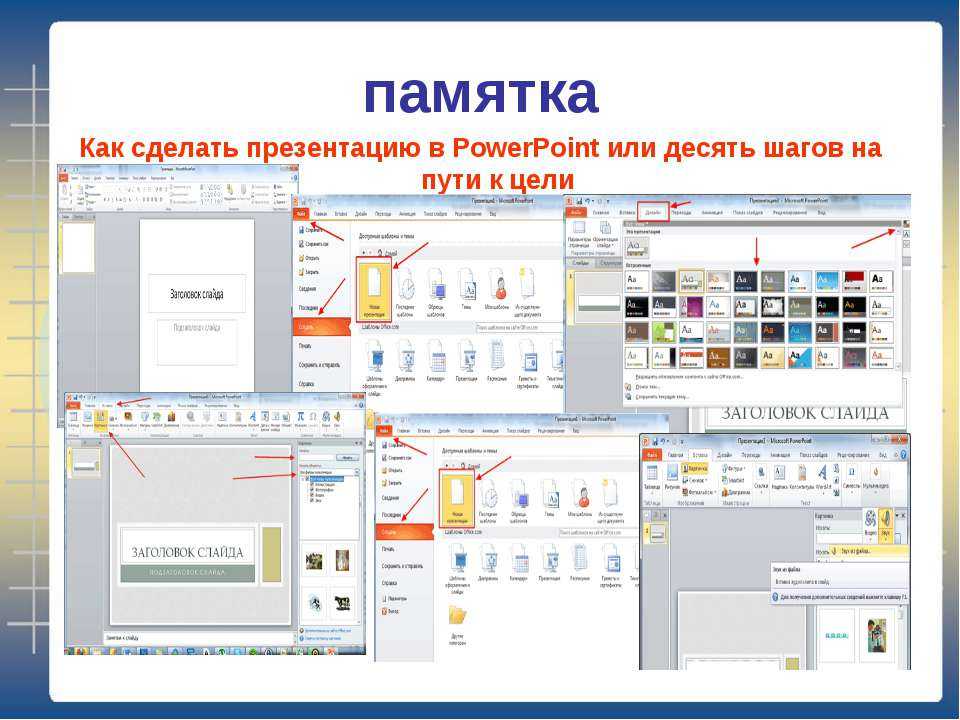
Сохранение портативного питания… | База знаний MLML
Переносные презентации PowerPoint:
Если вы будете проводить презентацию не на том компьютере, на котором она была создана, или если вы хотите распространять свою презентацию PowerPoint, сохраните ее в переносном формате. Это гарантирует, что изображения и видео в ваших презентациях PowerPoint будут сохранены вместе с самим файлом PowerPoint и будут правильно загружаться при воспроизведении на другом компьютере:
Office 2003 (Windows):
- Откройте файл PowerPoint.
- Щелкните Файл > Пакет для компакт-диска…
- Введите имя портативной презентации и нажмите кнопку «Копировать в папку…».
- Назовите папку, выберите место для сохранения и нажмите OK.
Дополнительные сведения о сохранении портативных презентаций PowerPoint в PowerPoint 2003 см. здесь.
Office 2007 (Windows):
- Откройте файл PowerPoint.

- Нажмите кнопку Office в левом верхнем углу экрана PowerPoint 2007.
- Выберите «Публикация» > «Пакет для компакт-диска»
- Введите имя портативной презентации и нажмите кнопку «Копировать в папку…».
- Назовите папку, выберите место для сохранения и нажмите OK.
Дополнительные сведения о сохранении портативных презентаций PowerPoint в PowerPoint 2007 см. здесь.
Office 2010 (Windows):
- Откройте файл PowerPoint.
- Перейдите на вкладку «Файл».
- Нажмите «Сохранить и отправить», затем нажмите «Упаковать презентацию для компакт-диска».
- Нажмите кнопку Пакет для компакт-диска.
- Введите имя портативной презентации и нажмите кнопку «Копировать в папку…».
- Назовите папку, выберите место для сохранения и нажмите «Выбрать».
- При появлении запроса на включение связанных файлов нажмите «Да».
Дополнительные сведения о сохранении портативных презентаций PowerPoint в PowerPoint 2010 см.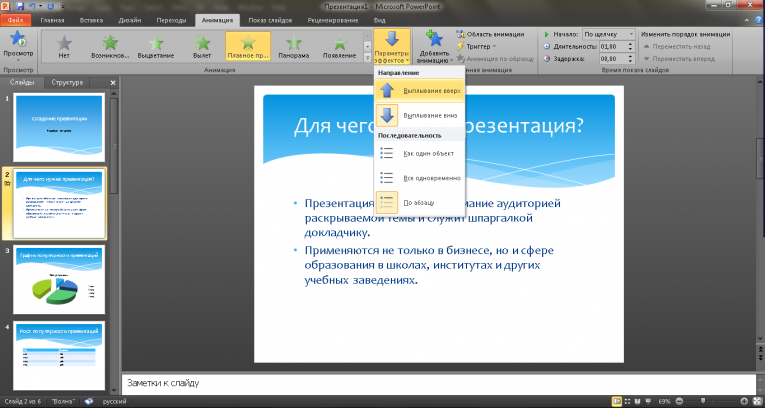 здесь.
здесь.
Office 2004 (Mac OS X):
- Откройте файл PowerPoint.
- Нажмите «Файл» > «Сохранить как…» и выберите «Пакет PowerPoint» в раскрывающемся меню «Формат».
- Презентация PowerPoint будет сохранена в папке со всеми файлами изображений и видео. Скопируйте всю папку на флэш-накопитель или запишите ее на компакт-диск, чтобы просмотреть презентацию PowerPoint на другом компьютере.
Office 2008 (Mac OS X):
- Откройте файл PowerPoint.
- Нажмите «Файл» > «Сохранить как…» и выберите «Пакет PowerPoint» в раскрывающемся меню «Формат».
ПРИМЕЧАНИЕ. Презентация PowerPoint будет сохранена в формате .pptx. Если используемая вами версия Office не поддерживает файлы .pptx, вы можете загрузить и установить конвертер форматов файлов, который позволит более старым версиям PowerPoint открывать файлы, созданные в Office 2008. Дополнительную информацию можно найти здесь.
- Презентация PowerPoint будет сохранена в папке со всеми файлами изображений и видео. Скопируйте всю папку на флэш-накопитель или запишите ее на компакт-диск, чтобы просмотреть презентацию PowerPoint на другом компьютере.
Office 2011 и более поздние версии (Windows и Mac OS X):
- Начиная с PowerPoint 2011, PowerPoint по умолчанию встраивает изображения и видео в презентацию при сохранении, что делает все последние презентации PowerPoint переносимыми. Больше нет необходимости указывать сохранение презентации PowerPoint в переносимом формате.
- На вкладке «Файл» выберите «Сохранить».
- Выполните одно из следующих действий:
- Чтобы сохранить на локальный диск, например на ноутбук, флэш-накопитель, дисковод компакт-дисков или DVD, выберите «Компьютер».
- Чтобы сохранить в библиотеку SharePoint, выберите SharePoint.
- Чтобы сохранить презентацию в Интернете, ознакомьтесь со статьей Сохранение и публикация презентации в OneDrive.



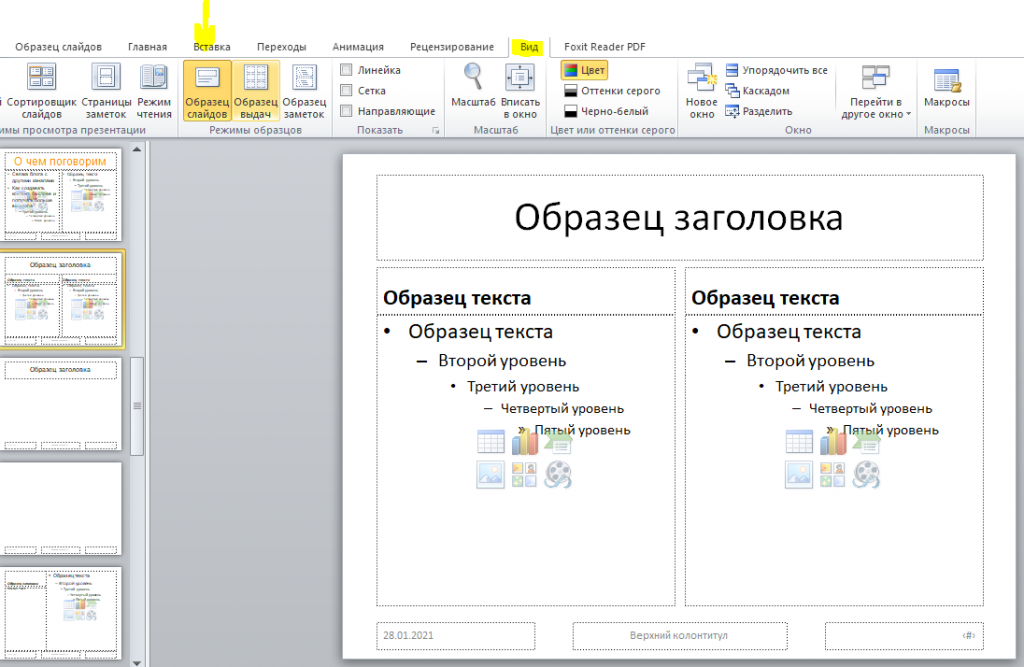 д.
д. В этом может помочь правило 10-20-30.
В этом может помочь правило 10-20-30.

